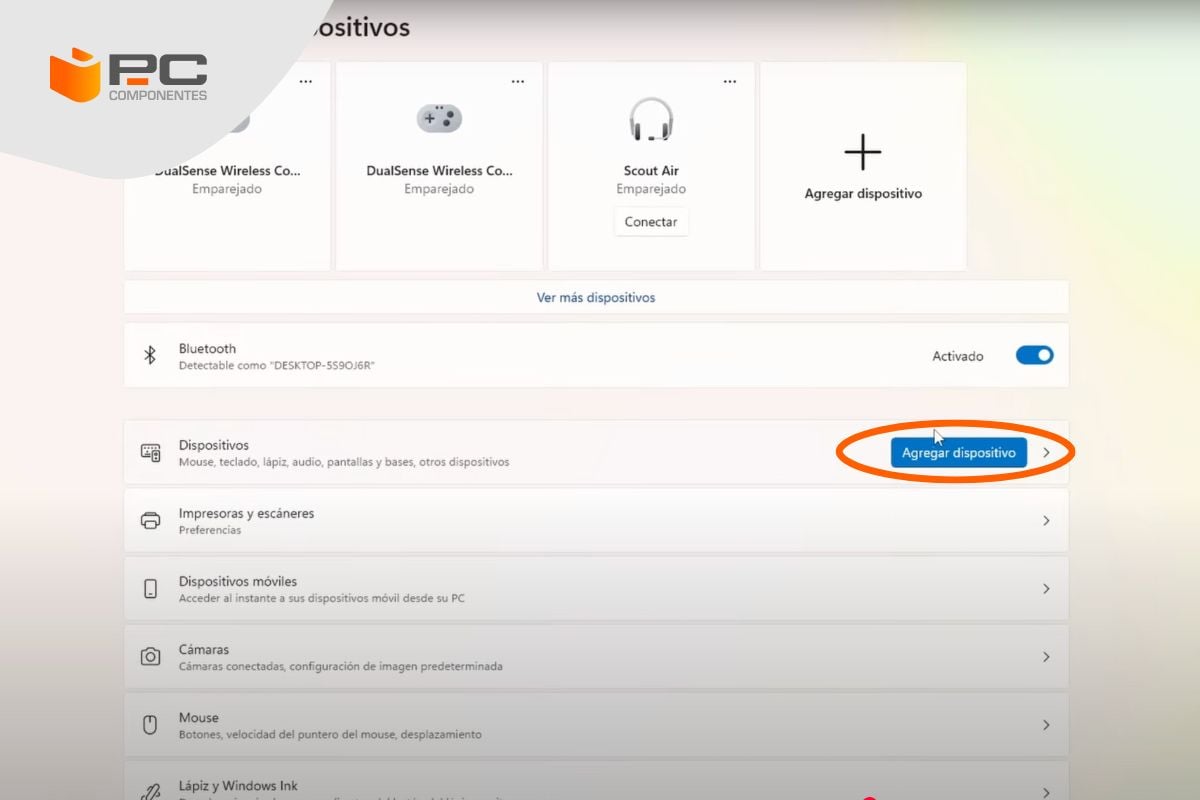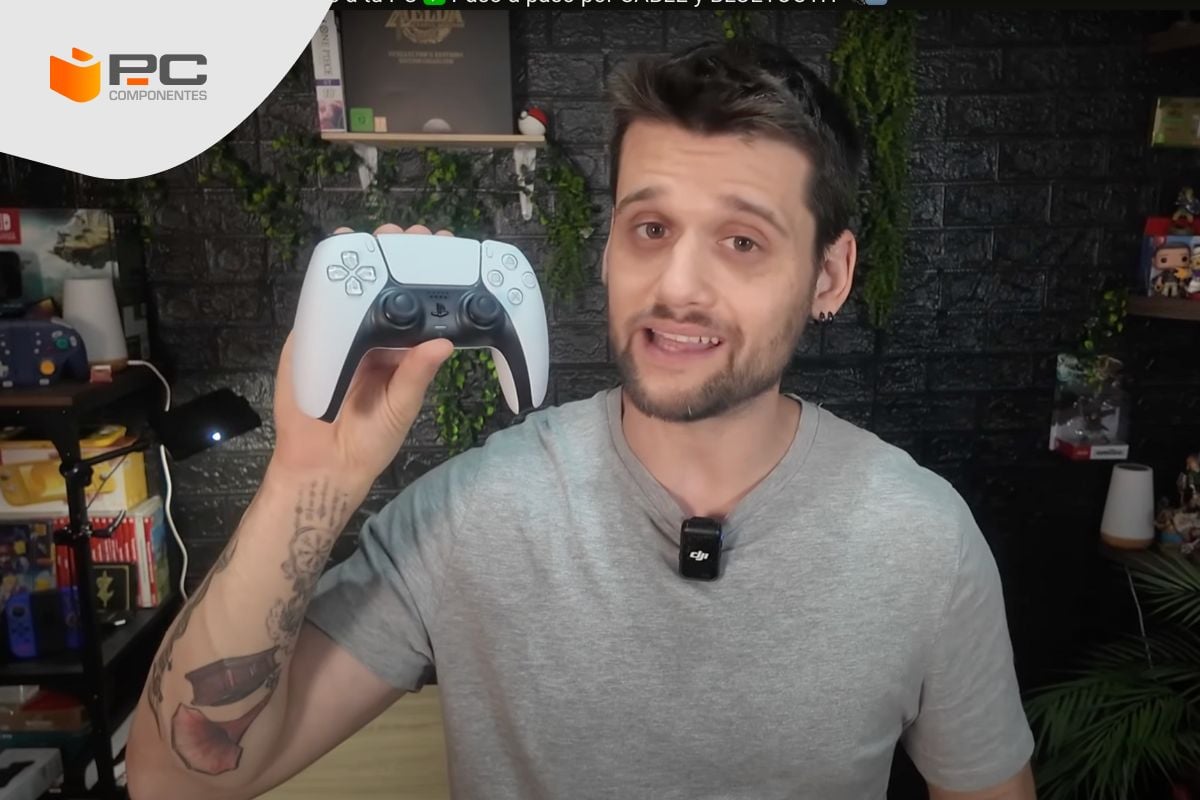¿Te gustaría aprovechar la ergonomía y las funciones hápticas del DualSense de PlayStation 5 en tu PC? Buenas noticias: hacerlo es más sencillo de lo que parece y no te llevará más de unos minutos.
En esta guía te explico, paso a paso, dos caminos igual de válidos, conectar el mando por USB-C o emparejarlo vía Bluetooth, para que elijas el que mejor encaje con tu equipo y tu forma de jugar.
Además, repasaremos los requisitos previos, algunos trucos para evitar fallos de detección y las aplicaciones extra que amplían la compatibilidad con ciertos títulos de Windows.
Antes de empezar: qué necesitas tener a mano
Lo básico es obvio: un mando DualSense de PS5. Si todavía no cuentas con uno, en la tienda de PcComponentes puedes encontrar el modelo estándar en varios colores, ediciones limitadas incluidas, y también los mejores accesorios para PS5 que puedes comprar. Junto a él, necesitarás:
- Cable USB-C (el original o cualquier cable de datos fiable).
- Puerto USB-C o USB-A libre en tu PC, según el tipo de cable.
- Conectividad Bluetooth en el equipo si prefieres la vía inalámbrica. Muchos portátiles ya la traen, pero las torres a veces requieren un adaptador USB Bluetooth; los más compactos cuestan poco y se instalan al instante.
- Un juego compatible para probar, Steam es la forma más rápida de comprobar que todo marcha, o ver qué es mejor, si usar un mando de PS5 o XBOX para jugar en PC con tus títulos favoritos. Si el título aprovecha funciones hápticas, notarás la diferencia frente a mandos genéricos.
Con estos cuatro elementos sobre la mesa, ya podemos ponernos manos a la obra.

El método exprés para conectar tu mando de PS5 al PC: un USB-C
Si lo tuyo es jugar sin latencia y con cero complicaciones, el cable es tu mejor amigo. Sigue estos pasos:
- Conecta el extremo USB-C al mando y el otro extremo al puerto USB de tu ordenador.
- Espera unos segundos; Windows descargará e instalará los controladores automáticamente.
- Abre Steam y activa el Modo Big Picture (esquina superior derecha ↔ icono de pantalla).
- Muévete con la cruceta o los sticks para verificar que el mando responde en los menús.
¡Listo! Cualquier juego que reconozca un mando de Xbox habitualmente reconocerá también el DualSense. En la mayoría de casos no tendrás que tocar nada más.
Ajustes rápidos para sentir la vibración háptica
Algunos títulos de PC ofrecen soporte nativo para las respuestas hápticas del DualSense. Para activar o desactivar intensidades, entra en Configuración > Mando dentro de Steam y ajusta el parámetro «Efectos de vibración mejorados».
Si el juego lo permite, disfrutarás de los gatillos adaptativos y de patrones de vibración casi idénticos a los de PS5, pudiendo elegir entre todos los colores del mando DualSense PS5 para tu set-up.

Sin cables: empareja el DualSense de la PS5 al PC por Bluetooth
La libertad de jugar desde el sofá (o simplemente evitar un cable más en el escritorio) pasa por el Bluetooth. Configurarlo lleva un minuto:
- Con el mando apagado, mantén pulsados PS + Share durante 3 segundos. La luz frontal empezará a parpadear rápidamente: está en modo descubrimiento.
- En Windows, abre Configuración > Bluetooth y dispositivos y haz clic en Agregar dispositivo > Bluetooth.
- Espera a que aparezca «Wireless Controller» o «DualSense Wireless» en la lista y selecciónalo.
- Tras la notificación «Tu dispositivo está listo para usarse», el LED del mando dejará de parpadear y permanecerá fijo.
Si tu PC no detecta tu mando de la PS5 a la primera…
- Reinicia el Bluetooth del equipo o desconecta y vuelve a conectar el adaptador USB.
- Apaga el DualSense (mantén pulsado PS hasta que se apaguen las luces) y repite la combinación PS + Share.
- Asegúrate de no tener emparejado el mando a otra consola o dispositivo a la vez; pudiera estar intentando reconectarse al último host conocido.
Ampliando la compatibilidad con DS4Windows
Aunque la mayoría de lanzamientos modernos reconocen el mando sin ayuda, algunos títulos antiguos solo aceptan el esquema de entrada XInput (el estándar de los pads de Xbox). Para estos casos conviene instalar DS4Windows, una utilidad gratuita que «traduce» las señales del DualSense a XInput y te deja:
- Reasignar botones y crear perfiles por juego.
- Ajustar zonas muertas de los sticks.
- Activar perfiles de iluminación LED y vibración.
- Habilitar o desactivar el panel táctil como si fuese un ratón.
Basta con descargar la última versión, ejecutarla y seguir el asistente para instalar el driver «Virtual Gamepad».
Una vez hecho, cada vez que conectes el DualSense, por cable o Bluetooth, DS4Windows lo mostrará como un mando de Xbox 360 virtual, desbloqueando compatibilidad casi universal.

Consejos prácticos para sesiones maratonianas
- Permanece cargado: si juegas por inalámbrico, conecta el DualSense cada pocas horas o usa un cable de carga largo para no quedarte a medias.
- Actualiza el firmware desde tu PS5 de vez en cuando; corrige bugs relacionados con la autonomía y el giroscopio.
- Silencia el micrófono integrado si no lo necesitas: basta con pulsar el botón Mute para alargar la batería.
- En shooters competitivos, deshabilita la vibración si buscas la mínima distracción.
- Para streaming local (Steam Link, Moonlight…), prioriza cable Ethernet en lugar de Wi-Fi; la entrada se sentirá tan fluida como en la propia consola.

¿USB o Bluetooth? Ventajas de cada método
| Parámetro | USB-C (cable) | Bluetooth (inalámbrico) |
| Latencia | Mínima, ideal para eSports | Ligeramente superior, inapreciable en single-player |
| Instalación | Plug-and-play | Un emparejamiento inicial |
| Alimentación | Carga el mando mientras juegas | Consumo de batería: ~12 h aprox. |
| Requisitos hardware | Puerto USB libre | Adaptador BT 4.0+ |
| Libertad de movimiento | Limitada por la longitud del cable | Hasta 8-10 m sin obstáculos |
Resumen y pasos finales para conectar tu mando PS5 al PC
- Verifica requisitos: DualSense + cable o adaptador BT.
- Elige método: USB para inmediatez; Bluetooth para comodidad.
- Instala drivers (Windows lo hace solo) y comprueba la detección en Steam.
- Añade DS4Windows si necesitas compatibilidad total con catálogos antiguos.
- Afina los ajustes: vibración, zonas muertas y perfiles según el tipo de juego.
Tanto el mando PS4 o PS5 son compatibles para PC. pero si estabas planteandote hacer una actualización, con estas indicaciones, tu mando de PS5 se convertirá en el aliado perfecto para exprimir cada título de tu biblioteca de PC. Y si buscas accesorios originales, del propio DualSense a los adaptadores USB Bluetooth más compactos, echa un vistazo al catálogo de PcComponentes, donde encontrarás las últimas novedades a golpe de clic.
¡A jugar!